Hướng dẫn cách bật hoặc tắt chế độ máy bay (Airplane mode) trên Windows 11 và Windows 10
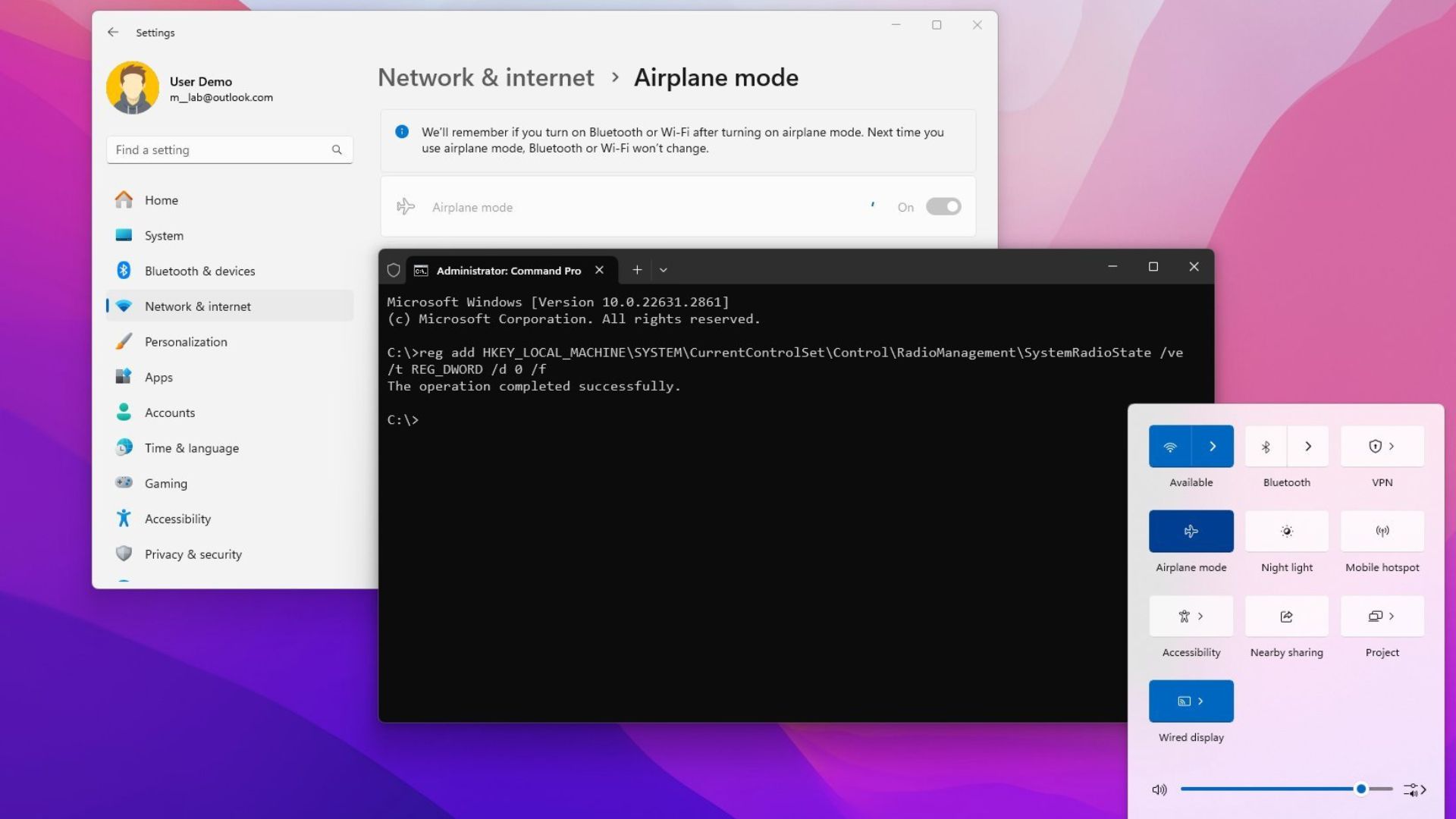
Chế độ máy bay giúp tắt (và bật lại) tất cả các kết nối không dây một cách nhanh chóng, và đây là cách thực hiện.
Trên Windows 11, “Chế độ máy bay” cho phép bạn vô hiệu hóa nhanh chóng một hoặc tất cả các thiết bị không dây (Wi-Fi, Bluetooth, GPS, NFC và mạng di động) chỉ bằng một nút bấm khi cần thiết, chẳng hạn như khi bạn lên máy bay hoặc ở những nơi hạn chế sử dụng tín hiệu không dây.
Ngoài ra, bạn cũng có thể sử dụng Chế độ máy bay để tiết kiệm pin, vì khi tính năng này được bật, thiết bị sẽ không tiêu tốn năng lượng để truyền dữ liệu.
Bất kể tình huống nào, Windows 11 cung cấp ít nhất năm cách để bật hoặc tắt Chế độ máy bay bằng phím chức năng chuyên dụng trên bàn phím, Quick Settings, ứng dụng Settings, màn hình khóa và Command Prompt.
Xem thêm: Hướng dẫn cách phòng tránh sự cố khi cài đặt Windows 11 25H2
1. Cách bật chế độ máy bay (Airplane mode) trên Windows 11
Windows hỗ trợ nhiều cách để quản lý Chế độ máy bay trên máy tính xách tay hoặc máy tính để bàn của bạn, bao gồm sử dụng phím chức năng chuyên dụng, Quick Settings, cài đặt mạng, thông qua màn hình khóa và bằng các dòng lệnh.
1.1. Bật chế độ máy bay bằng phím chức năng
Các máy tính xách tay thường có một phím vật lý chuyên dụng để bật hoặc tắt Chế độ máy bay. Nếu có, hãy nhấn tổ hợp phím “Function key + Airplane” (hoặc phím chuyên dụng) để bật tính năng này.
1.2. Bật chế độ máy bay bằng cài đặt nhanh (quick settings)
Để cấu hình Chế độ máy bay bằng Quick Settings, hãy sử dụng các bước sau:
- Nhấp vào nút mạng và âm lượng trong khay hệ thống.
- Nhấp vào nút Airplane mode để bật tính năng.
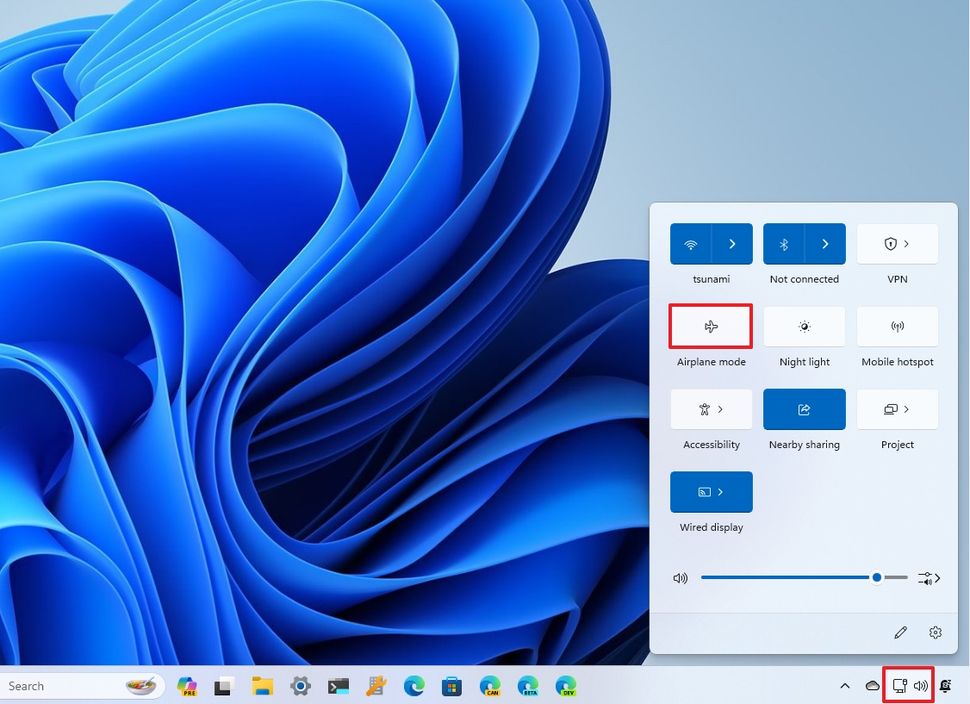
Mẹo nhanh: Nếu tùy chọn này không có sẵn, hãy nhấp vào nút Edit (biểu tượng cây bút chì) và thêm nút này vào danh sách.
1.3. Bật chế độ máy bay bằng cài đặt (settings)
Để bật Chế độ máy bay từ trang cài đặt mạng, hãy làm theo các bước sau:
- Mở Settings.
- Nhấp vào Network & internet.
- Bật nút gạt Airplane mode để bật tính năng.
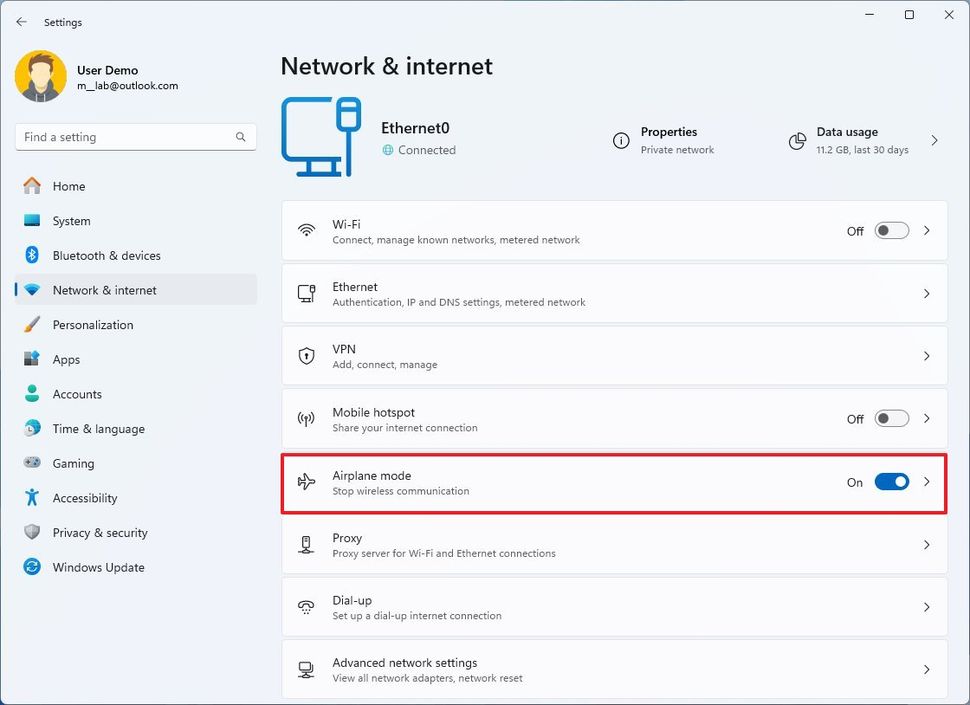
- (Tùy chọn) Bật nút gạt Airplane mode để bật tính năng.
- Nhấp vào trang Airplane mode từ phía bên phải.
- Bật nút gạt Wi-Fi hoặc Bluetooth để bật Chế độ máy bay cho từng tính năng riêng lẻ.
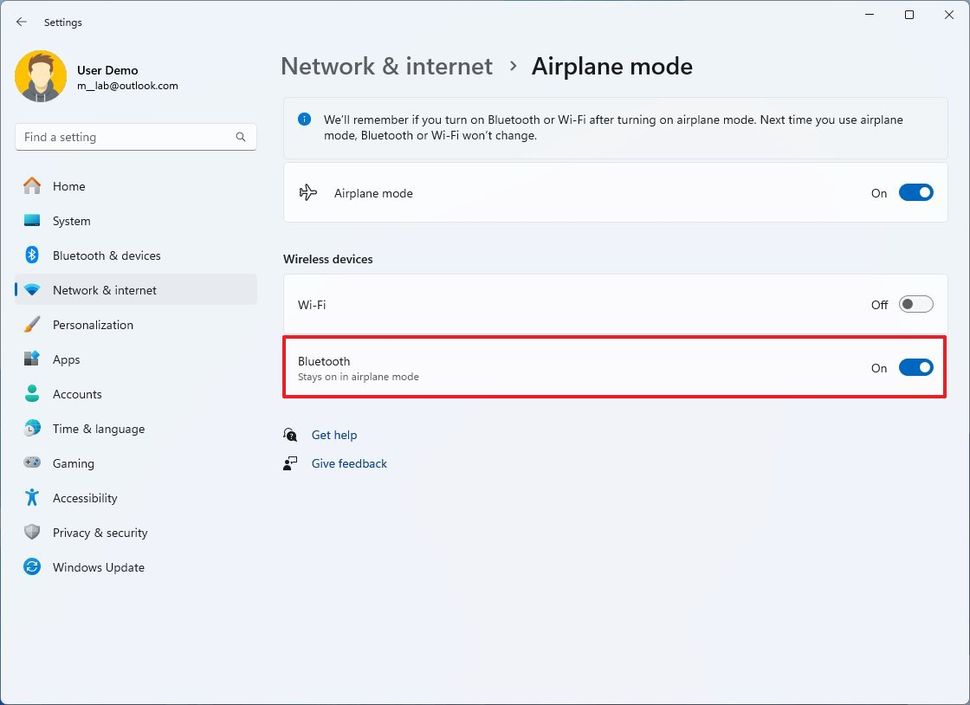
1.4 Bật chế độ máy bay bằng dòng lệnh (command line)
Windows 11 không bao gồm một công cụ để thay đổi trạng thái của Chế độ máy bay, nhưng bạn có thể sử dụng một lệnh để sửa đổi Registry để bật tính năng này.
Cảnh báo: Đây là một lời nhắc thân thiện rằng việc chỉnh sửa Registry có rủi ro và có thể gây ra thiệt hại không thể khắc phục cho hệ thống của bạn nếu bạn không thực hiện đúng cách. Trước khi tiếp tục, bạn nên tạo một bản sao lưu đầy đủ tạm thời cho PC của mình.
Để bật Chế độ máy bay bằng các dòng lệnh, hãy làm theo các bước sau:
- Mở Start.
- Tìm kiếm Command Prompt, nhấp chuột phải vào kết quả trên cùng và chọn tùy chọn Run as administrator.
- Nhập lệnh sau để bật Chế độ máy bay và nhấn Enter:
reg add HKEY_LOCAL_MACHINE\SYSTEM\CurrentControlSet\Control\RadioManagement\SystemRadioState /ve /t REG_DWORD /d 1 /f
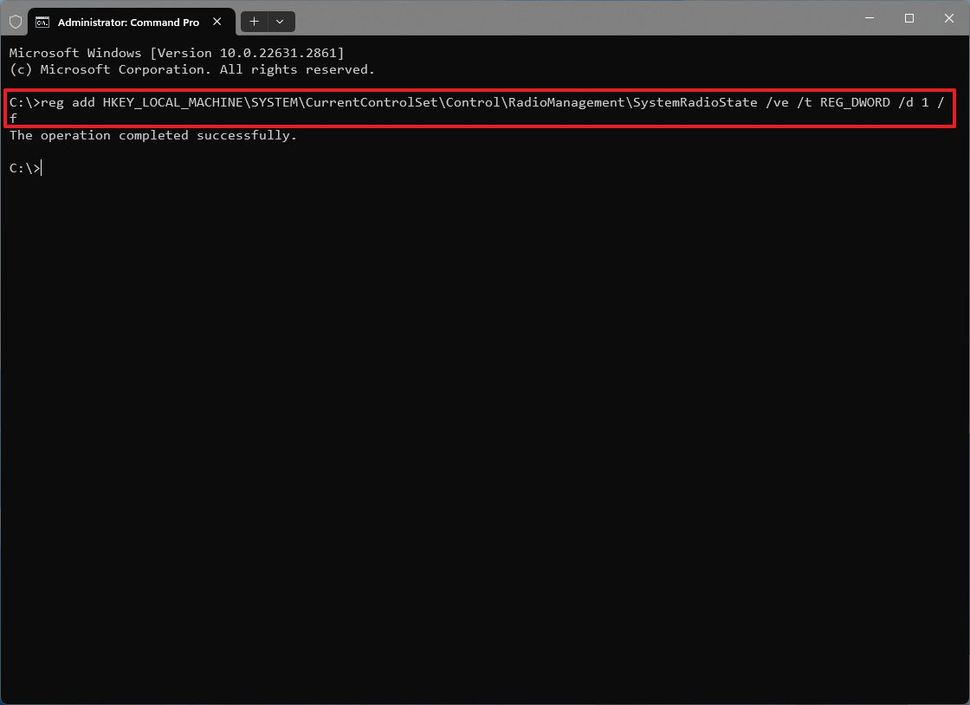
- Khởi động lại máy tính của bạn.
1.5. Bật chế độ máy bay từ màn hình khóa (lock screen)
Để bật Chế độ máy bay từ màn hình khóa, hãy sử dụng các bước sau:
- Khởi động thiết bị.
- Giữ nguyên ở trang đăng nhập của màn hình khóa.
- Nhấp vào biểu tượng mạng ở góc dưới cùng bên phải của màn hình khóa.
- Bật nút gạt Airplane mode.
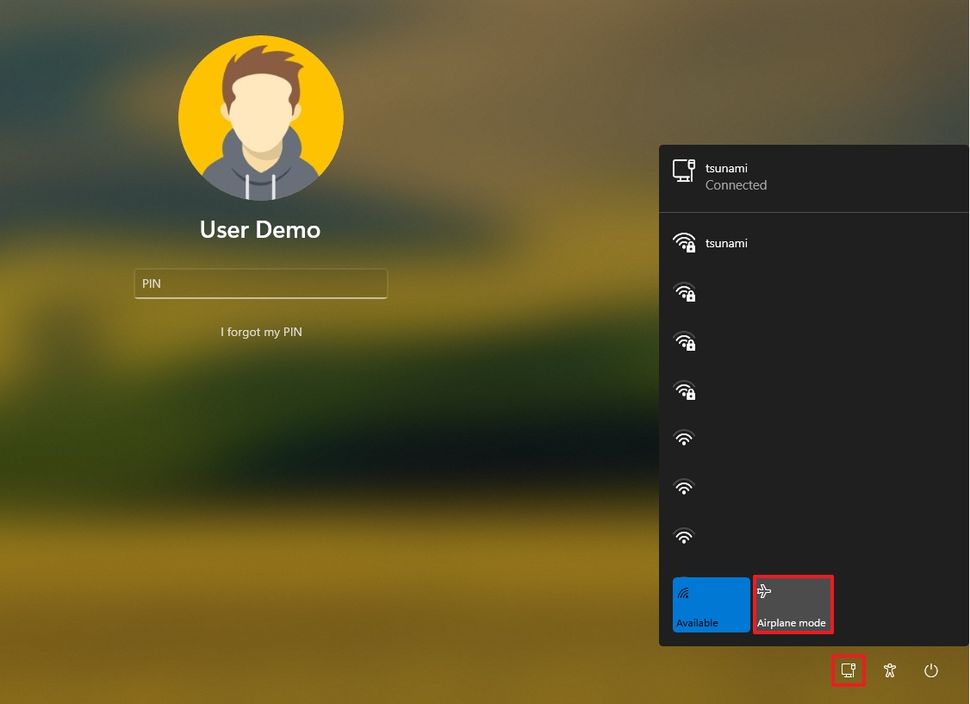
Sau khi hoàn tất các bước này, Chế độ máy bay sẽ được bật trên Windows 11, vô hiệu hóa tất cả các kết nối không dây.
2. Cách tắt chế độ máy bay trên Windows 11
Bạn cũng có thể vô hiệu hóa tất cả các kết nối không dây trên máy tính của mình bằng các phương pháp tương tự.
2.1. Tắt chế độ máy bay bằng phím chức năng
Sử dụng tổ hợp phím “Function key + Airplane” hoặc phím chuyên dụng để tắt tính năng này.
2.2. Tắt chế độ máy bay bằng cài đặt nhanh (quick settings)
Để cấu hình Chế độ máy bay bằng Quick Settings, hãy sử dụng các bước sau:
- Nhấp vào nút máy bay và âm lượng trong khay hệ thống.
- Nhấp vào nút Airplane mode để tắt tính năng.
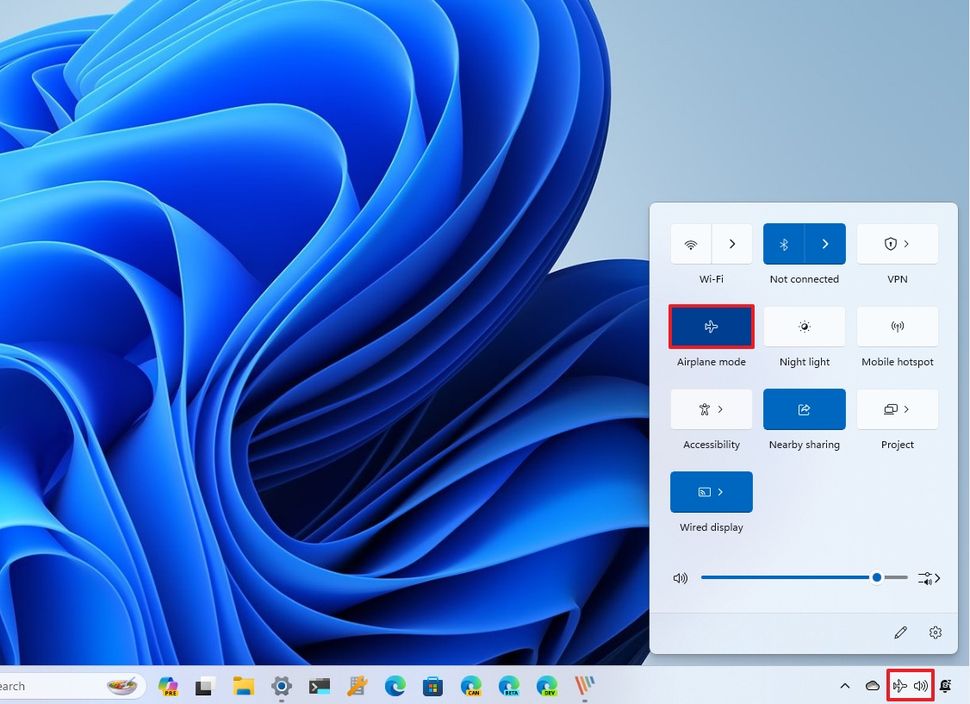
2.3. Tắt chế độ máy bay bằng cài đặt (settings)
Để tắt Chế độ máy bay từ trang “Network & internet”, hãy sử dụng các bước sau:
- Mở Settings.
- Nhấp vào Network & internet.
- Tắt nút gạt Airplane mode để bật tính năng này.
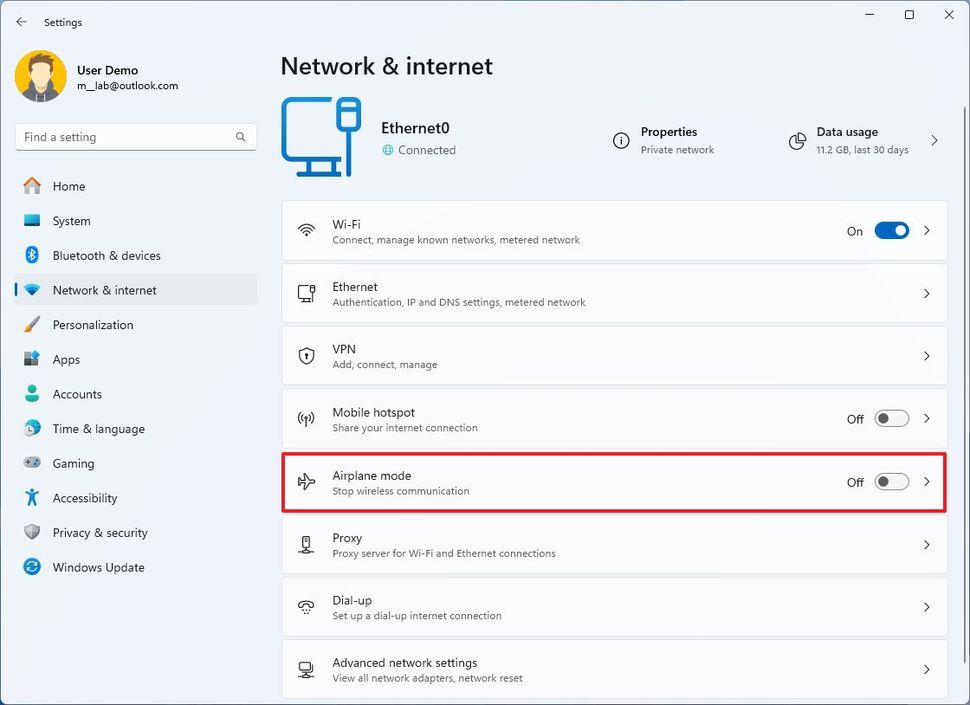
- (Tùy chọn) Tắt nút gạt Airplane mode để vô hiệu hóa tính năng.
- Nhấp vào trang Airplane mode từ phía bên phải.
- Tắt nút gạt Wi-Fi hoặc Bluetooth để vô hiệu hóa Chế độ máy bay cho từng tính năng riêng lẻ.
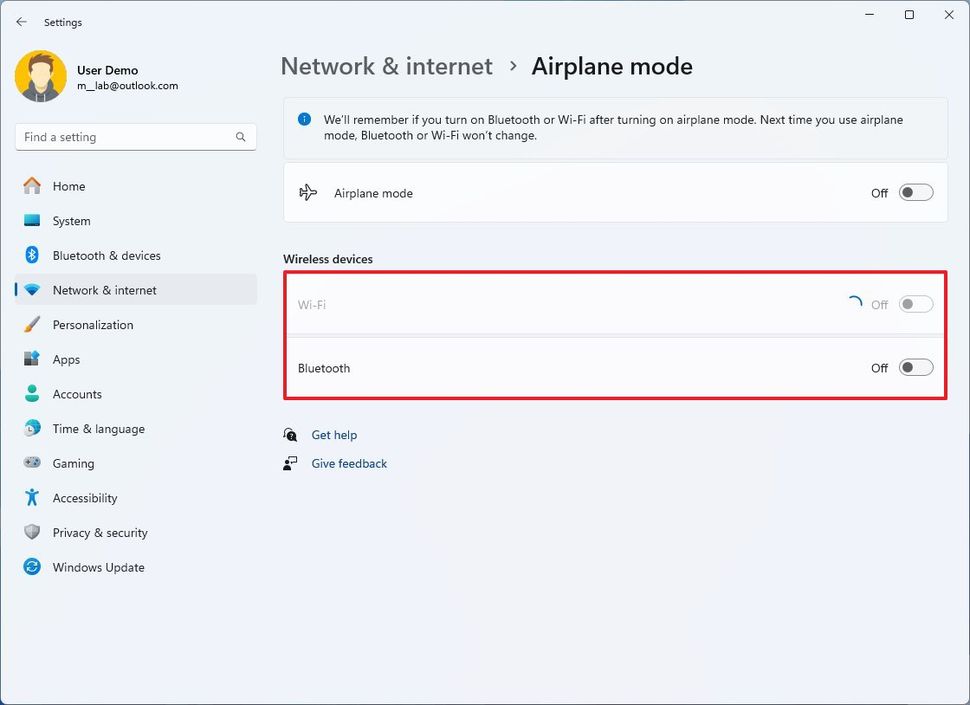
2.4. Tắt chế độ máy bay từ màn hình khóa (lock screen)
Để tắt Chế độ máy bay từ màn hình khóa, hãy sử dụng các bước sau:
- Khởi động thiết bị.
- Giữ nguyên ở trang đăng nhập của màn hình khóa.
- Nhấp vào biểu tượng máy bay ở góc dưới cùng bên phải của màn hình khóa.
- Tắt nút gạt Airplane mode.
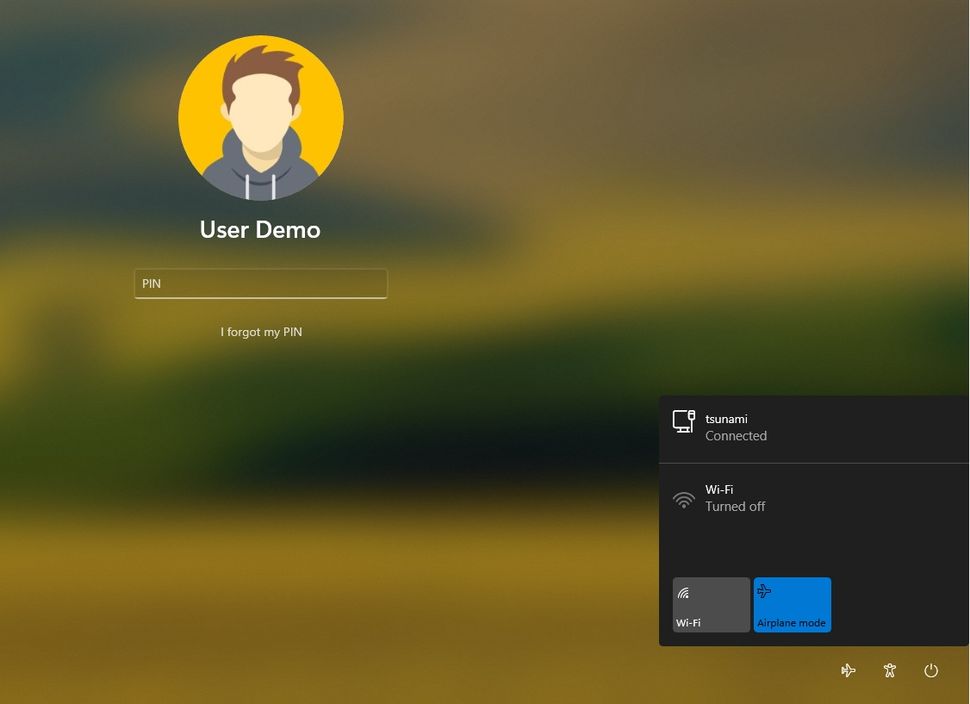
2.5. Tắt chế độ máy bay bằng dòng lệnh (command line)
Để bật Chế độ máy bay bằng các dòng lệnh, hãy sử dụng các bước sau:
- Mở Start.
- Tìm kiếm Command Prompt, nhấp chuột phải vào kết quả trên cùng và chọn tùy chọn Run as administrator.
- Nhập lệnh sau để vô hiệu hóa Chế độ máy bay trên Windows 11 và nhấn Enter:
reg add HKEY_LOCAL_MACHINE\SYSTEM\CurrentControlSet\Control\RadioManagement\SystemRadioState /ve /t REG_DWORD /d 0 /f

- Khởi động lại máy tính của bạn.
Sau khi hoàn tất các bước này, các bộ điều hợp không dây sẽ kết nối với mạng và bắt đầu truyền dữ liệu.
3. Cách bật chế độ máy bay trên windows 10
3.1. Bật bằng phím chức năng
Một số máy tính xách tay có phím cứng chuyên dụng để bật hoặc tắt Chế độ máy bay. Nếu có, hãy nhấn tổ hợp phím “Function key + Airplane key” để bật tính năng này.
3.2. Bật bằng bảng điều khiển action center
Để bật Chế độ máy bay thông qua Action Center trên Windows 10, hãy làm theo các bước sau:
- Nhấp vào nút Action Center (nằm ở phía dưới cùng bên phải màn hình). Bạn cũng có thể dùng phím tắt “Windows key + A”.
- Nhấp vào tùy chọn Expand (nếu có).
- Nhấp vào nút Airplane mode để bật tính năng.

3.3. Bật bằng bảng điều khiển mạng
Để bật tính năng từ bảng điều khiển mạng trên Windows 10, hãy làm theo các bước sau:
- Nhấp vào nút Network ở khu vực thông báo.
- Nhấp vào nút Airplane mode để bật nó.

3.4 .Bật bằng ứng dụng settings
Để tắt các kết nối không dây thông qua ứng dụng Settings, hãy làm theo các bước sau:
- Mở Settings.
- Nhấp vào Network & Internet.
- Nhấp vào Airplane mode.
- Bật nút gạt Airplane mode.
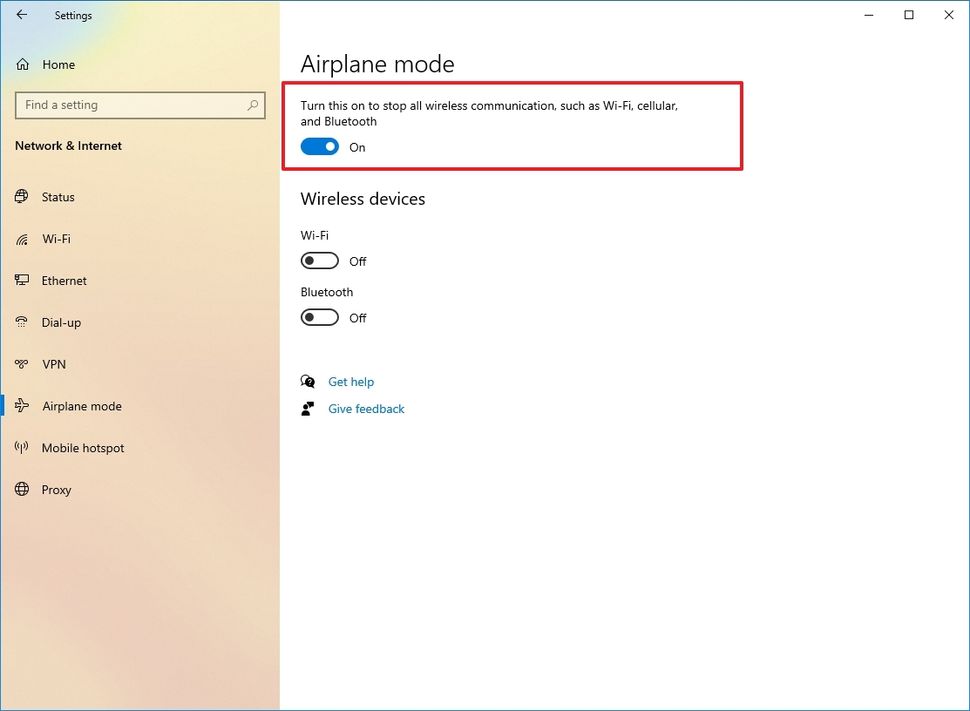
- (Tùy chọn) Trong phần “Wireless devices”, bạn có thể bật riêng lẻ các thiết bị như Wi-Fi và Bluetooth.
3.5. Bật từ màn hình khóa
Để tắt các kết nối Wi-Fi, mạng di động và Bluetooth từ màn hình khóa, hãy làm theo các bước sau:
- Khởi động máy tính.
- Nhấp vào biểu tượng mạng ở góc dưới cùng bên phải của màn hình khóa.
- Bật nút gạt Airplane mode.
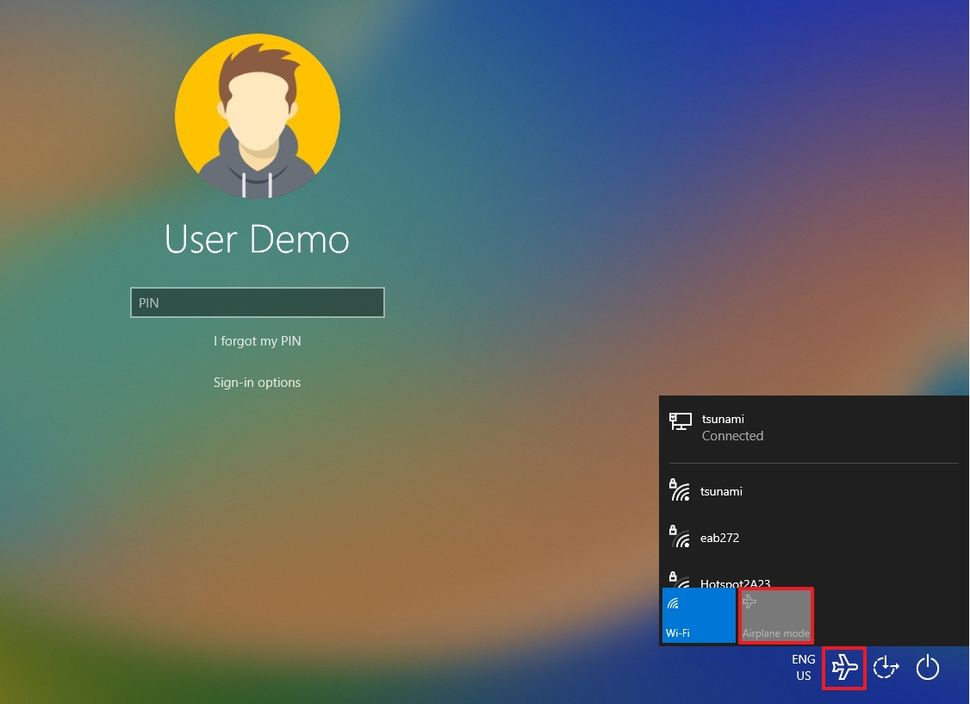
3.6. Bật bằng command prompt
Mặc dù không có công cụ dòng lệnh nào để quản lý trạng thái của Chế độ máy bay, bạn vẫn có thể sử dụng Command Prompt để bật tính năng này bằng cách sửa đổi Registry.
Cảnh báo: Việc chỉnh sửa Registry có rủi ro và có thể gây ra thiệt hại không thể khắc phục cho hệ thống nếu không thực hiện đúng cách. Bạn nên sao lưu toàn bộ PC của mình trước khi tiếp tục.
Để bật Chế độ máy bay bằng Command Prompt, hãy làm theo các bước sau:
- Mở Start.
- Tìm kiếm Command Prompt, nhấp chuột phải vào kết quả trên cùng và chọn tùy chọn Run as administrator.
- Gõ lệnh sau để bật Chế độ máy bay và nhấn Enter:
reg add HKEY_LOCAL_MACHINE\SYSTEM\CurrentControlSet\Control\RadioManagement\SystemRadioState /ve /t REG_DWORD /d 1 /f

- Khởi động lại máy tính.
Khi bạn thực hiện một trong các phương pháp trên, tính năng Chế độ máy bay sẽ được bật trên Windows 10, tắt tất cả các kết nối không dây.
4. Cách tắt chế độ máy bay trên windows 10
Bạn có thể tắt Chế độ máy bay để bật lại tất cả các kết nối không dây bằng các cách tương tự như khi bật.
4.1. Tắt bằng phím chức năng
Nếu thiết bị của bạn có phím chuyên dụng, hãy nhấn “Function key + Airplane key” để tắt tính năng.
4.2. Tắt bằng action center
Để tắt Chế độ máy bay trên Windows 10, hãy làm theo các bước sau:
- Nhấp vào nút Action Center.
- Nhấp vào tùy chọn Expand (nếu có).
- Nhấp vào nút Airplane mode để tắt tính năng.
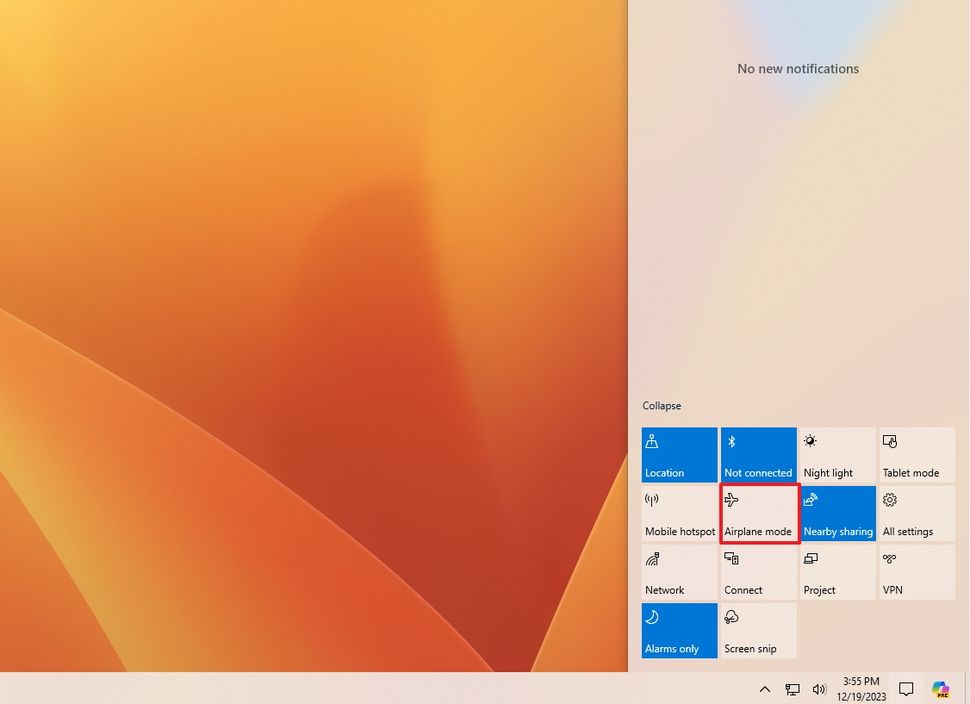
4.3. Tắt bằng bảng điều khiển mạng
Để bật lại tất cả các kết nối không dây, hãy làm theo các bước sau:
- Nhấp vào nút Network (với biểu tượng máy bay) ở khu vực thông báo.
- Nhấp vào nút Airplane mode để tắt nó.

4.4. Tắt bằng ứng dụng settings
Để tắt Chế độ máy bay nhằm kết nối Internet và sử dụng các thiết bị Bluetooth, hãy làm theo các bước sau:
- Mở Settings.
- Nhấp vào Network & Internet.
- Nhấp vào Airplane mode.
- Tắt nút gạt Airplane mode.

4.5. Tắt từ màn hình khóa
Để tắt Chế độ máy bay từ màn hình khóa, hãy làm theo các bước sau:
- Khởi động thiết bị.
- Không đăng nhập.
- Nhấp vào biểu tượng mạng ở góc dưới cùng bên phải của màn hình khóa.
- Tắt nút gạt Airplane mode.
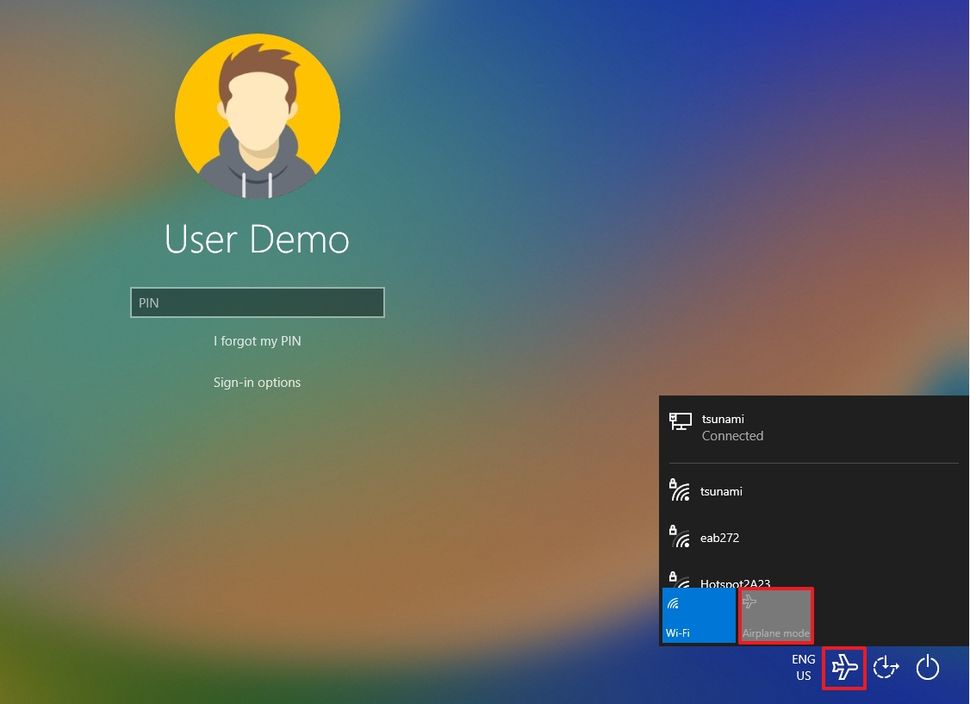
4.6. Tắt bằng command prompt
Để bật lại Wi-Fi, mạng di động và Bluetooth thông qua Command Prompt, hãy làm theo các bước sau:
- Mở Start.
- Tìm kiếm Command Prompt, nhấp chuột phải vào kết quả trên cùng và chọn tùy chọn Run as administrator.
- Gõ lệnh sau để tắt Chế độ máy bay và nhấn Enter:
reg add HKEY_LOCAL_MACHINE\SYSTEM\CurrentControlSet\Control\RadioManagement\SystemRadioState /ve /t REG_DWORD /d 0 /f
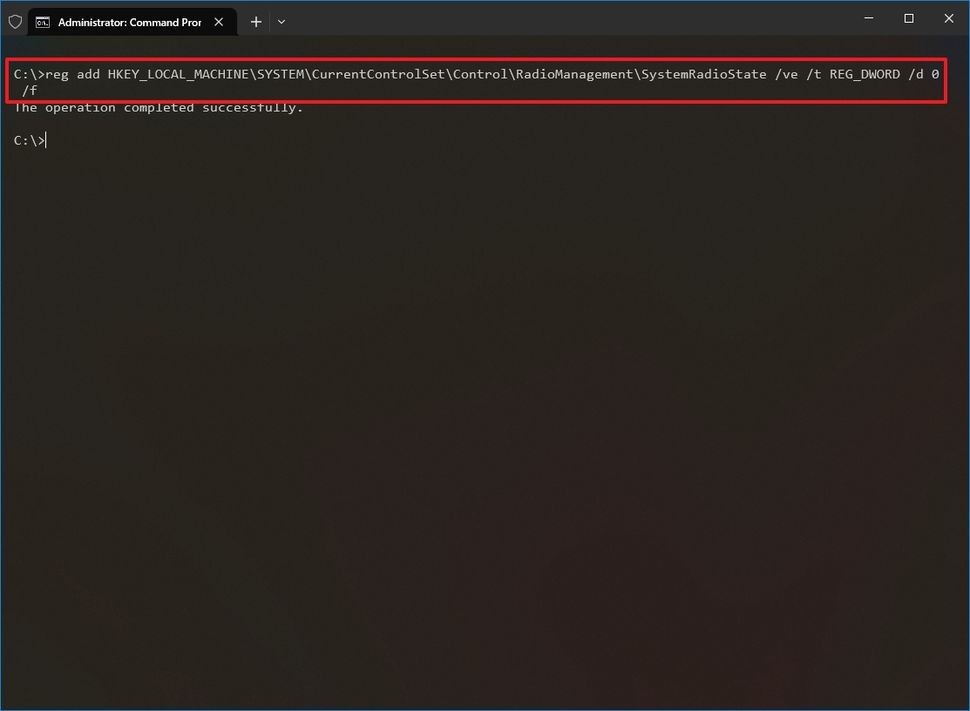
- Khởi động lại máy tính.
Sau khi hoàn thành các bước, Chế độ máy bay sẽ bị vô hiệu hóa, và tất cả các thiết bị không dây sẽ được bật lại trên Windows 10.
5. Cách khắc phục sự cố chế độ máy bay trên windows 10
Mặc dù Chế độ máy bay thường hoạt động như mong đợi, đôi khi bạn có thể gặp phải sự cố. Ví dụ: bạn không thể bật hoặc tắt nó, hoặc tính năng này bị làm mờ (grayed out).
Nếu bạn không thể làm cho tính năng hoạt động, hãy thử các bước khắc phục sự cố sau:
- Khởi động lại máy tính và thử bật, tắt tính năng như đã nêu ở trên.
- Tắt máy, rút các thiết bị ngoại vi và dây nguồn, đợi một phút. Sau đó cắm lại nguồn, khởi động thiết bị và thử bật hoặc tắt tính năng. Nếu Chế độ máy bay hoạt động trở lại, hãy tiếp tục cắm lại các thiết bị ngoại vi còn lại.
- Nếu tùy chọn Chế độ máy bay bị mờ, hãy sử dụng hướng dẫn Command Prompt đã nêu ở trên để bật hoặc tắt tính năng.
- Ngoài ra, bạn cũng có thể thử đặt lại cài đặt mạng hoặc cập nhật driver của bộ điều hợp mạng để làm cho Chế độ máy bay hoạt động trở lại.
6. Kết luận
Chế độ máy bay là một tính năng hữu ích giúp bạn nhanh chóng quản lý các kết nối không dây trên Windows. Nắm vững các cách bật, tắt và khắc phục sự cố liên quan sẽ giúp bạn chủ động hơn trong việc sử dụng máy tính, đặc biệt khi di chuyển hoặc ở những nơi cần tuân thủ các quy định về tín hiệu.
Xem thêm: Cách tải xuống Windows 10 miễn phí 2025: Hướng dẫn đơn giản và nhanh chóng
Là một chuyên gia trong lĩnh vực công nghệ, COHOTECH tự hào cung cấp những kiến thức và giải pháp kỹ thuật chuyên sâu, giúp người dùng tối ưu hóa trải nghiệm sử dụng máy tính. Chúng tôi luôn sẵn lòng hỗ trợ bạn giải quyết mọi vấn đề phức tạp, từ cài đặt cơ bản đến các lỗi hệ thống nâng cao, mang đến sự an tâm và hiệu quả trong công việc.
Cảm ơn bạn đã theo dõi bài viết. Nếu bạn có bất kỳ câu hỏi hoặc góp ý nào, hãy để lại bình luận bên dưới để chúng ta cùng thảo luận nhé. Hãy chia sẻ bài viết này nếu bạn thấy nó hữu ích.






























